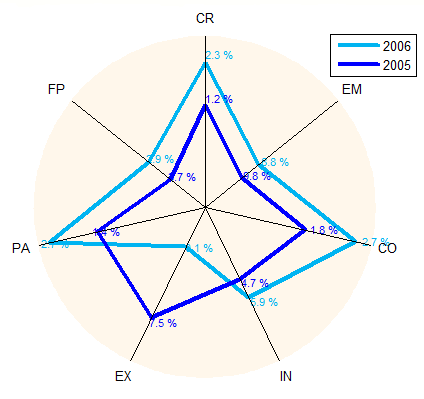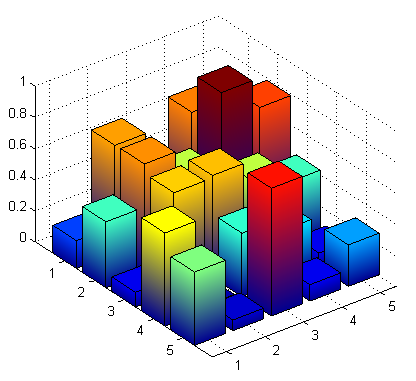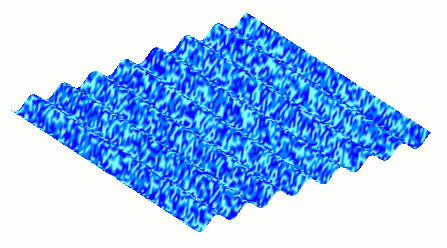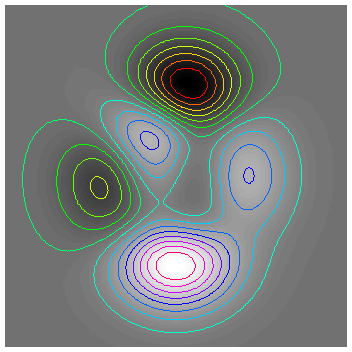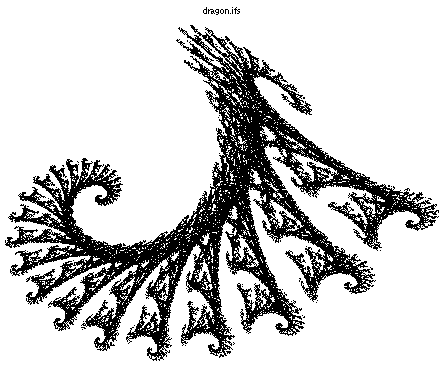Prenons trois photos d’un mĂŞme objet prises avec trois orientations de l’appareil photo.



La plupart des logiciels dĂ©tectent automatiquement l’orientation de la photo et affiche l’objet dans sa position naturelle. Ce n’est pas le cas de MATLAB.
Nous allons donc voir comment afficher automatiquement une photo avec la bonne orientation dans MATLAB. Pour ce faire, nous nous intéresserons à des données complémentaires codées dans le fichier JPEG.
Affichage des photos avec MATLAB
Avec MATLAB, pour afficher une image stockée dans un fichier JPEG, on utilise les fonctions imread et image.
Voici le code MATLAB qui lit les fichiers et affiche les images
figure
for n = 1:3
X = imread(filename{n}, 'jpg');
subplot(3,1,n)
image(X)
axis image off
end
Voici le résultat :

L’orientation des photos n’est pas automatiquement prise en compte par MATLAB.
Les métadonnées EXIF
En plus de la photo en elle-mĂŞme, l’appareil photo (ou le smartphone) enregistre d’autres informations dans le fichier JPEG. Ces informations sont connues sous le nom de mĂ©tadonnĂ©es EXIF. Plus d’informations sur la page WikipĂ©dia Exchangeable image file format.
Pour accéder à ces informations avec MATLAB, on utilise la fonction imfinfo (ou la fonction exifread avec les anciennes versions de MATLAB).
Par exemple :
renvoi :
Filename: 'C:\Users\Jerome\Desktop\robot-1.JPG'
FileModDate: '04-May-2016 14:14:26'
FileSize: 92456
Format: 'jpg'
FormatVersion: ''
Width: 640
Height: 480
BitDepth: 24
ColorType: 'truecolor'
FormatSignature: ''
NumberOfSamples: 3
CodingMethod: 'Huffman'
CodingProcess: 'Sequential'
Comment: {}
Make: 'Panasonic'
Model: 'DMC-FZ18'
Orientation: 1
XResolution: 72
YResolution: 72
ResolutionUnit: 'Inch'
Software: 'Ver.1.0 '
DateTime: '2016:05:04 14:14:26'
YCbCrPositioning: 'Co-sited'
DigitalCamera: [1x1 struct]
UnknownTags: [2x1 struct]
ExifThumbnail: [1x1 struct]
On remarque la mĂ©tadonnĂ©es Orientation qui, comme son nom l’indique, stocke l’orientation de l’appareil lors de la prise de vue. Ce champs prend une valeur entre 1 et 8 selon la liste suivante :
- 1 = Horizontal (normal)
- 2 = Mirror horizontal
- 3 = Rotate 180
- 4 = Mirror vertical
- 5 = Mirror horizontal and rotate 270 CW
- 6 = Rotate 90 CW
- 7 = Mirror horizontal and rotate 90 CW
- 8 = Rotate 270 CW
Les valeurs qui nous intéressent ici sont 1, 6 et 8.
Prise en compte automatique de l’orientation des photos
Vous l’aurez maintenant compris, il faut donc utiliser imfinfo en plus des fonctions imread et image.
Voici le code :
figure
for n = 1:3
X = imread(filename{n}, 'jpg');
f = imfinfo(filename{n});
subplot(3,1,n)
if f.Orientation == 1
image(X)
elseif f.Orientation == 6
X = rot90(X, -1);
image(X)
elseif f.Orientation == 8
X = rot90(X, 1);
image(X)
end
axis image off
end
Ce qui donne :

L’orientation de chaque photo est maintenant bien prise en compte par MATLAB.
Conclusion
Vous savez maintenant comment afficher automatiquement vos photos avec la bonne orientation dans MATLAB en utilisant imfinfo.
Vous trouverez sans doute d’autres informations utiles dans les mĂ©tadonnĂ©es EXIF, n’hĂ©sitez pas Ă partager vos expĂ©riences en commentaire de ce billet.